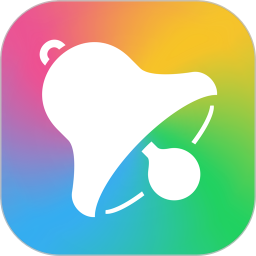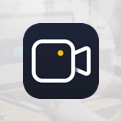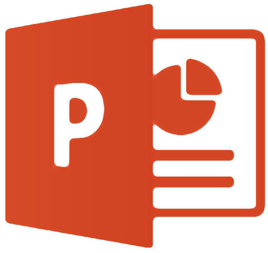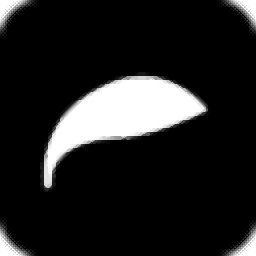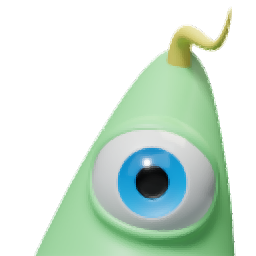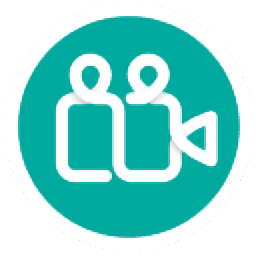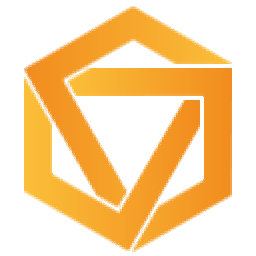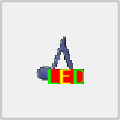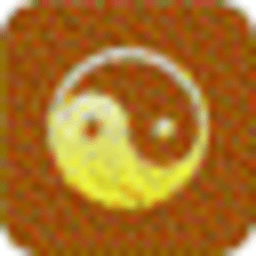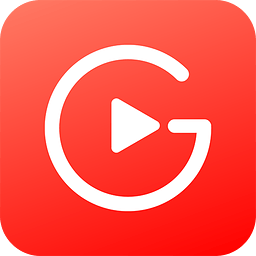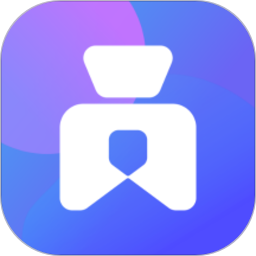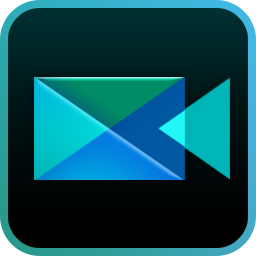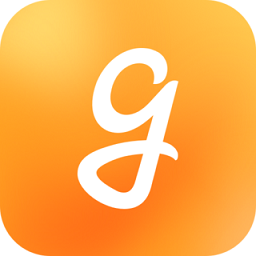NN三分屏课件制作系统
v7.72 官方版大小:1.82 MB更新:2022/11/18
类别:媒体制作系统:WinAll
分类分类

大小:1.82 MB更新:2022/11/18
类别:媒体制作系统:WinAll
NN三分屏课件录制软件允许用户录制上课的内容,适合需要制作录播视频课件的用户使用,您可以在软件添加自己讲解的PPT课件,可以添加自己的摄像头画面,可以编辑本次课程的基本信息,随后立即录制,以后就可以将录制的视频发送给其他人观看,软件也提供了画笔功能,当您在上课的时候就可以使用画笔编辑PPT内容,例如手写批注文字,在重要在内容添加画线,添加矩形框,插入文字,操作还是非常方便的,满足录播课件制作需求,软件也提供局域网实时观看录制过程,按照软件的提示制作http观看地址链接,其他人在浏览器输入地址就可以立即查看到录制的画面,和直播效果一样!
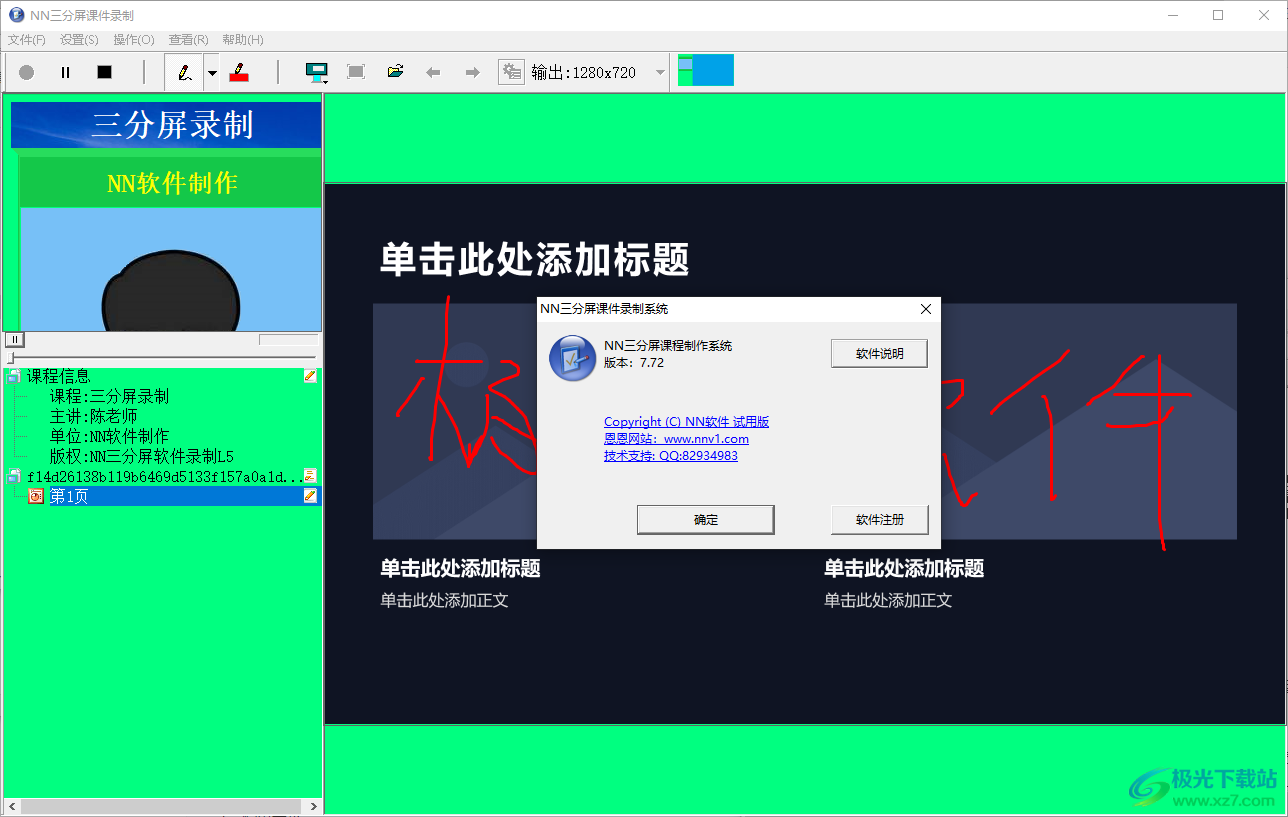
1、PPT 讲稿:打开讲稿,PPT上的讲课过程可被录制,支持录制PPT中的动画
2、老师视频:三种可选,本机摄像头,录制好的视频文件或图片。
3、讲稿目录:同步录制,可编辑课件信息(标题,制作单位等),可更换背景色。
4、录制屏幕:自由切换,可将PPT讲稿内容切换成屏幕上的其他软件,如Word等。 录制远程屏幕需要屏幕共享专家把屏幕共享到本机通过屏幕区域录制。
5、画笔标注:可在PPT或屏幕区域中使用画笔。随意画线,直线或矩形圆形等。
6、全屏播放:支持录制时PPT讲稿全屏播放。(需将屏幕分辨率调整成1024*768)。
7、输出大小:支持多种输出大小,720P,1024*675,或其他大小的视频输出。输出格式支持网页格式(3个文件),Flv或MP4单视频文件。
8、视频放大:可将老师视频切换到主讲区域,可在视频上标注。生成单视频文件。
9、自己 Log:可添加自己的Log图片,可调整边框距离;支持Flv/mp4课件剪切合并,内容替换;PPT自动翻页。(定制版)
10.界面定制:定制版可自定义模板参数:边框高度,字体大小等。
1、NN三分屏课件制作系统可以在软件上快速录制三分屏的内容
2、直接添加课件到软件,添加视频内容就可以直接录制
3、软件界面还是比较简单的,会提供引导步骤帮助用户配置各种信息
4、点击开始录制就可以弹出引导内容,可以编辑课程信息,可以添加视频源
5、可以设置录制的格式,可以设置在网页上播放视频的地址
6、自动识别电脑的IP地址,使用http+IP地址+端口就可以生成观看视频的链接
7、所有用户都可以在浏览器查看视频,不需要安装其他客户端软件
8、通过这款软件轻松创建录播内容,也支持直播内容设置
9、可以自动测试您的音频效果,可以合并电脑的声音
10、可以按照软件提供的课程信息模板输入本次课程信息,还可以选择输出模板
1、将NN三分屏课件制作系统直接安装到电脑,点击下一步
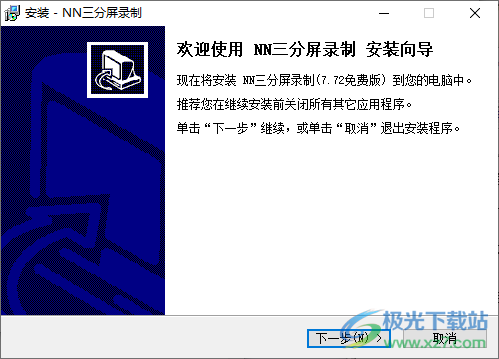
2、未注册用户一次只能录制5分钟。注册后可以录1-3小时,有疑问请联系QQ:82934983
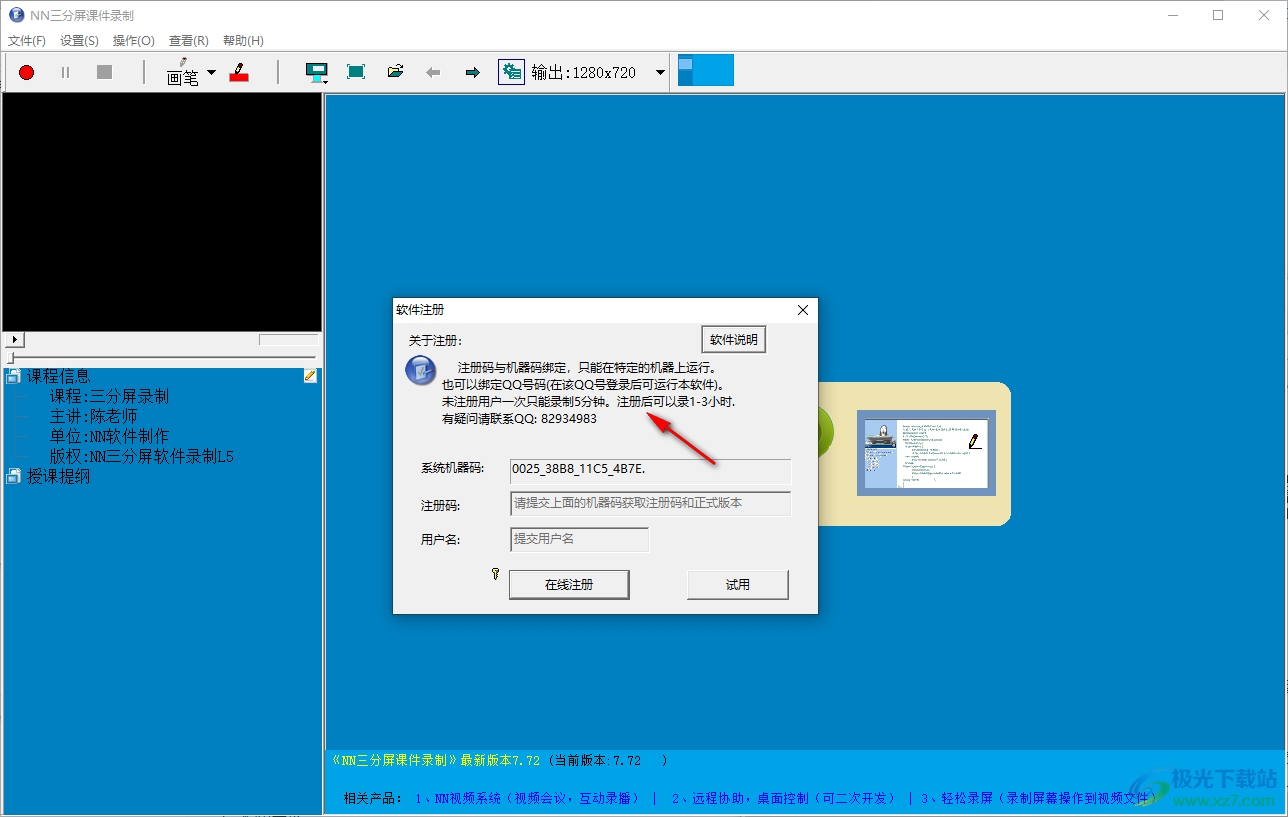
3、进入软件就可以开始添加录制的文件,将PPT文件打开就可以录制操作画面
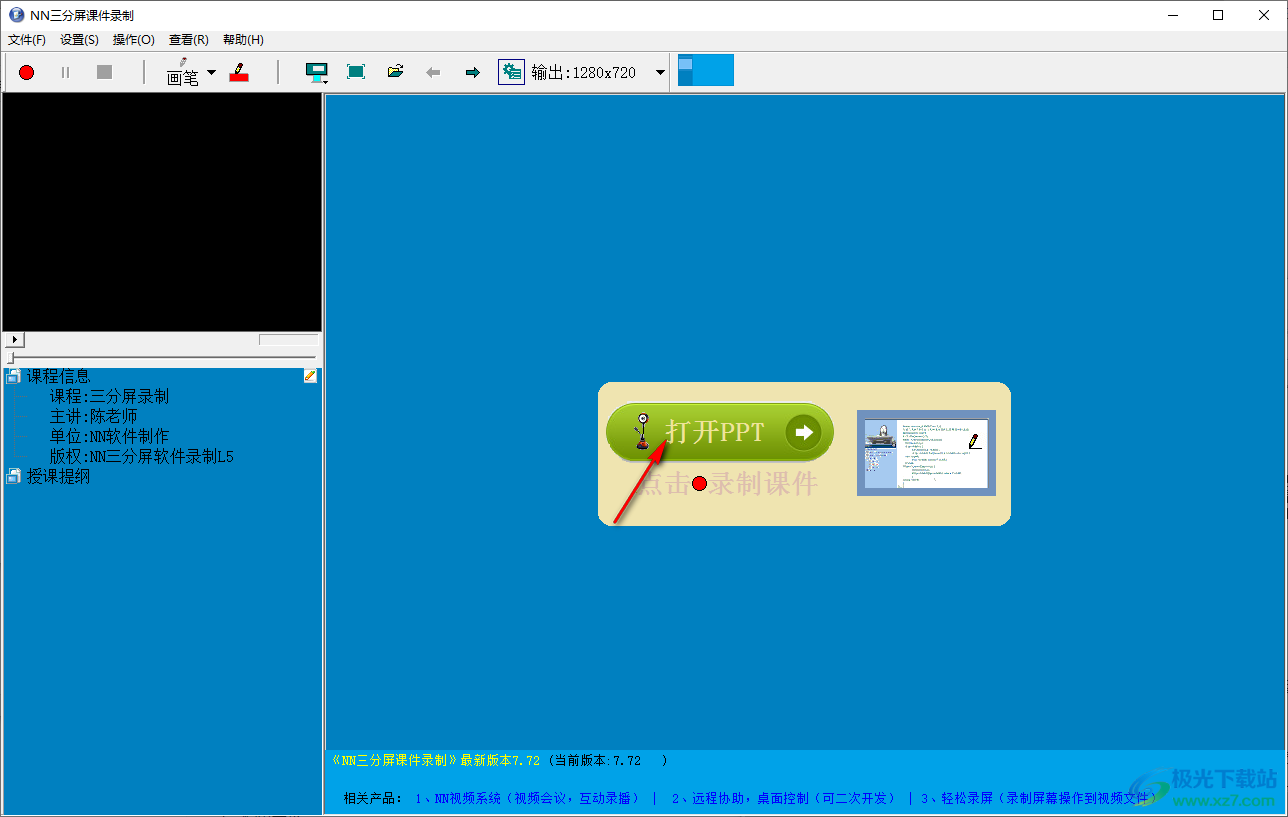
4、如图所示,已经打开一个PPT文件,可以在设置界面添加课程信息,添加视频源
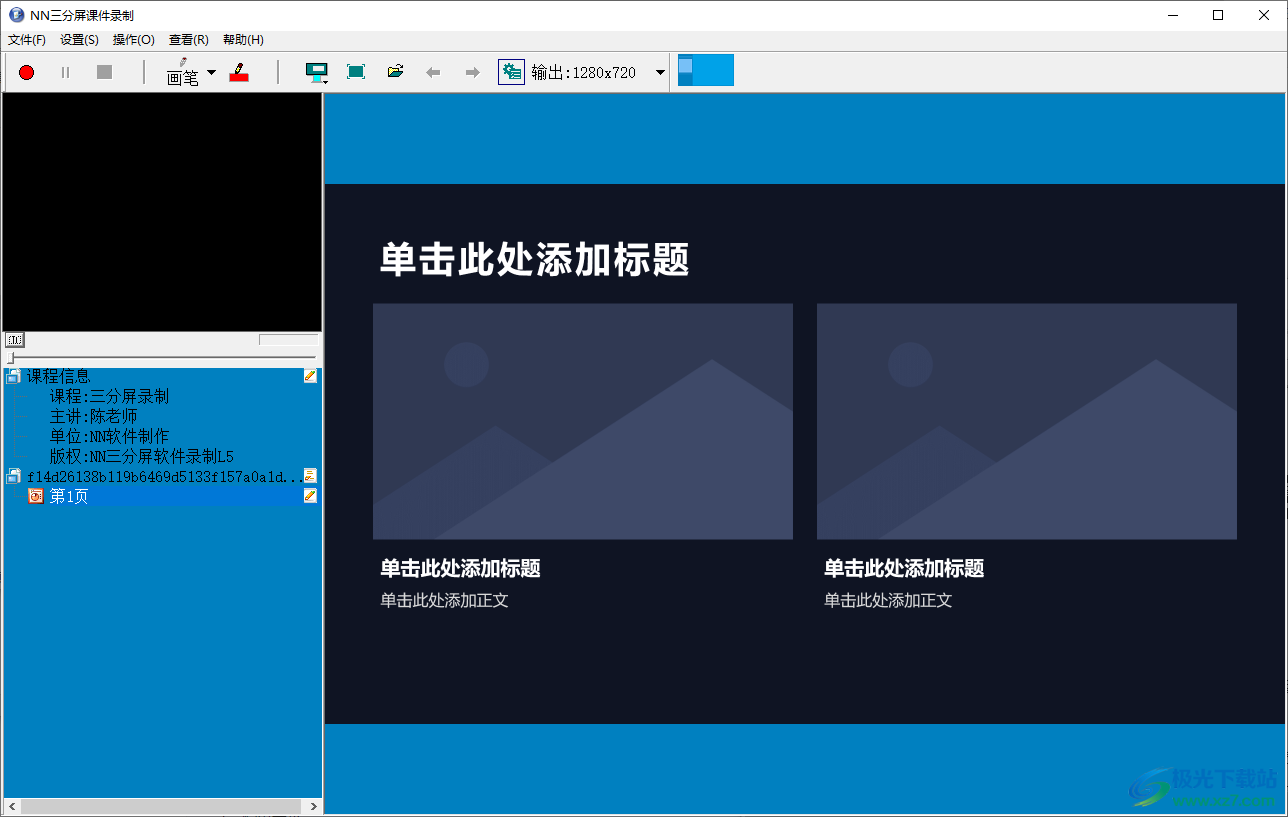
5、这里是视频设置界面,将您的摄像头打开就可以立即录制老师的画面
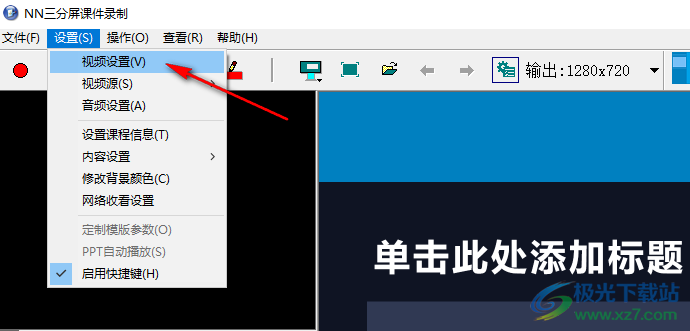
6、小编没有摄像头所以就不演示了,您可以调整摄像头的质量,可以设置尺寸
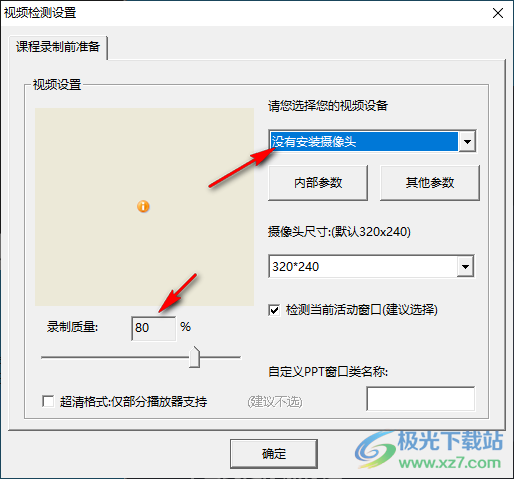
7、可以设置320*240、352*288、640*480、720*540,可以在主界面查看不同尺寸的效果
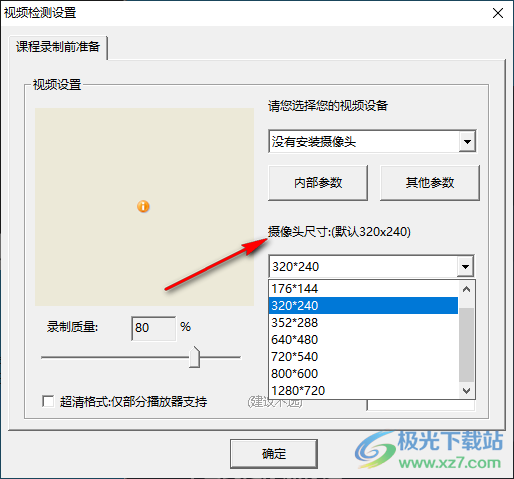
8、如果没有摄像头也可以添加预先录制好的视频或者是老师的头像图片到软件上显示
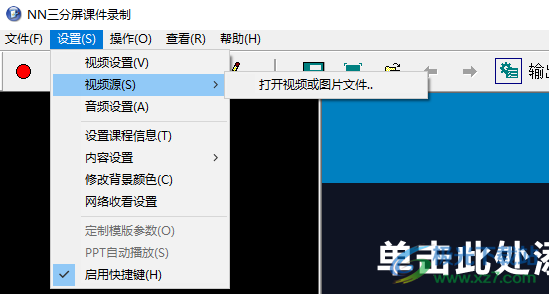
9、音频检测界面,可以在软件测试您的麦克风是否可用,为了更好的声音效果,请尽量靠近麦克风
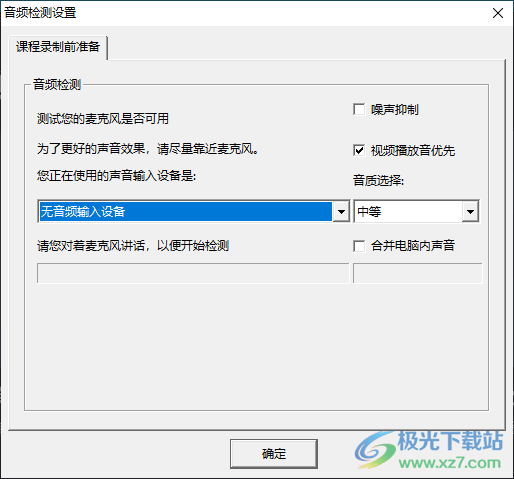
10、课程信息设置界面,输入课程名称、制作单位、主讲人、版权或目录、显示目录
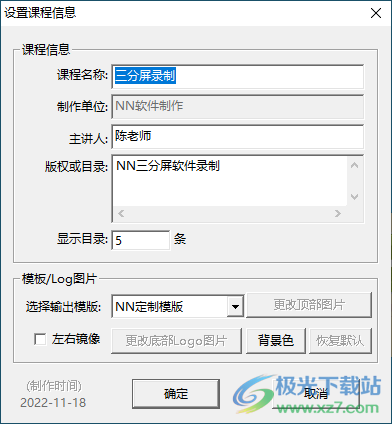
11、内容录制界面,可以选择录部分屏幕(S)Alt+F3、录整个屏幕(P)、交换视频位置(C)
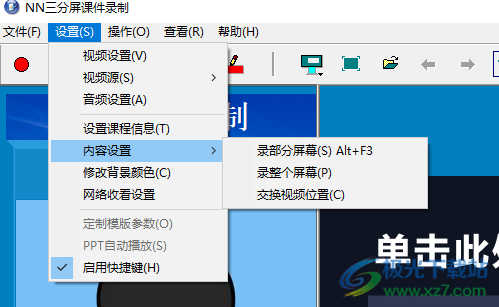
12、背景颜色设置界面,可以对主程序的颜色设置,鼠标点击一种颜色,点击确定完成设置
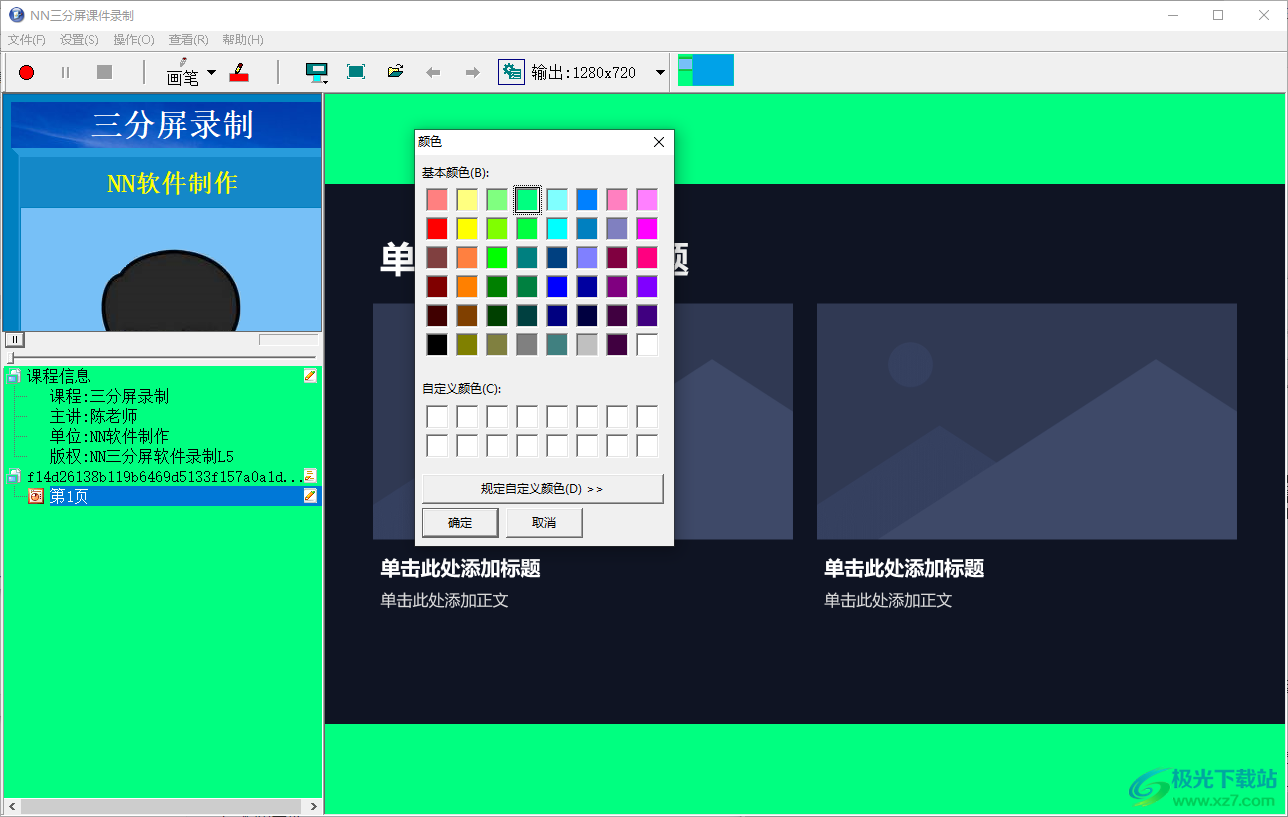
13、点击开始录制立即弹出三步引导内容,课程录制前的准备,可以选择是否允许网络收看正在录制视频内容,如果允许就可以在这里将地址发送给观看的人,例如http://192.168.1.141:2017,按照这种格式将在网页查看的地址发送
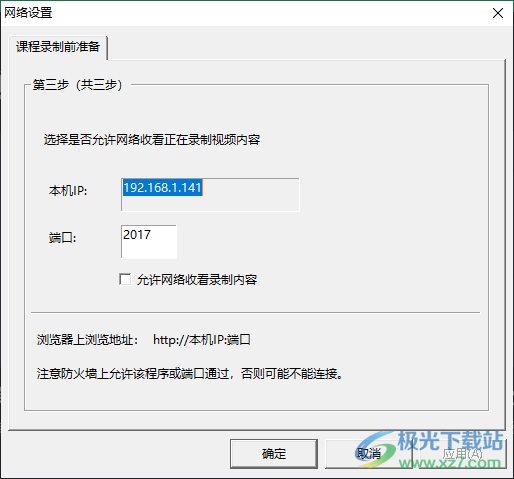
14、点击开始录制Alt+F4就可以立即录制您添加的内容,也可以打开画笔,也可以设置画笔字体
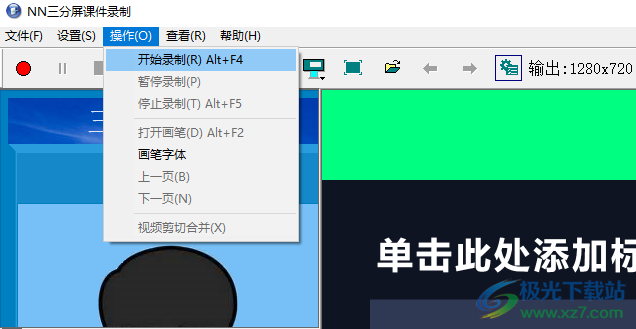
15、点击这里检查课程信息和授课提纲设置是否完整。请选择课程录制的文件夹目录:
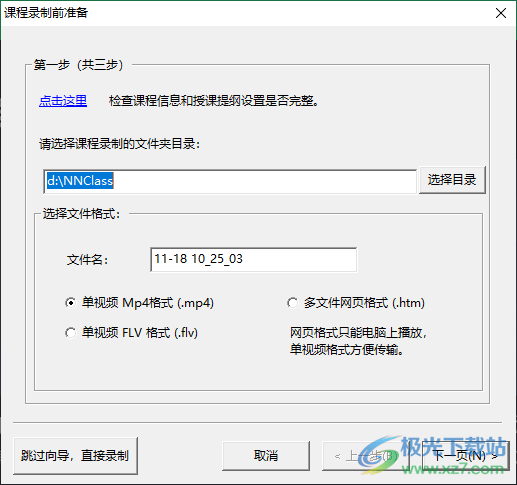
16、单视频Mp4格式(.mp4)、单视频FLV格式(flv),多文件网页格式(.htm)网页格式只能电脑上播放,单视频格式方便传输。
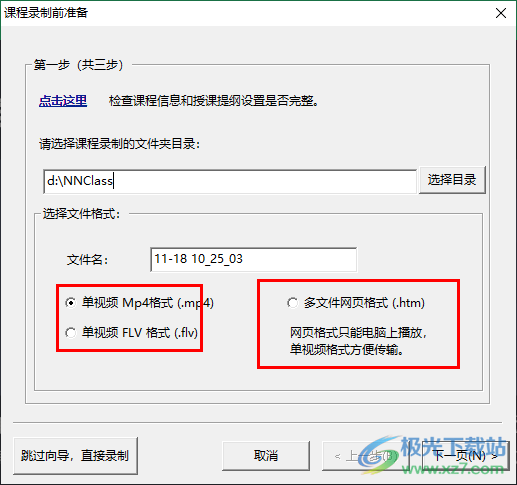
17、点击完成按钮,开始录制。
录制过程中,您可以随时点击暂停按钮,暂停录制。
录制完成,只需点击停止按钮即可。
录制完成以后,您可以播放视频文件,用浏览器播放网页课件。
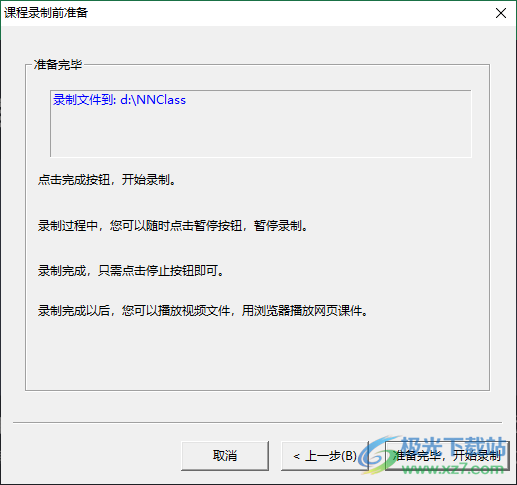
18、在录制的过程中就可以使用画笔自由在PPT课件上编辑内容,可以添加标注内容
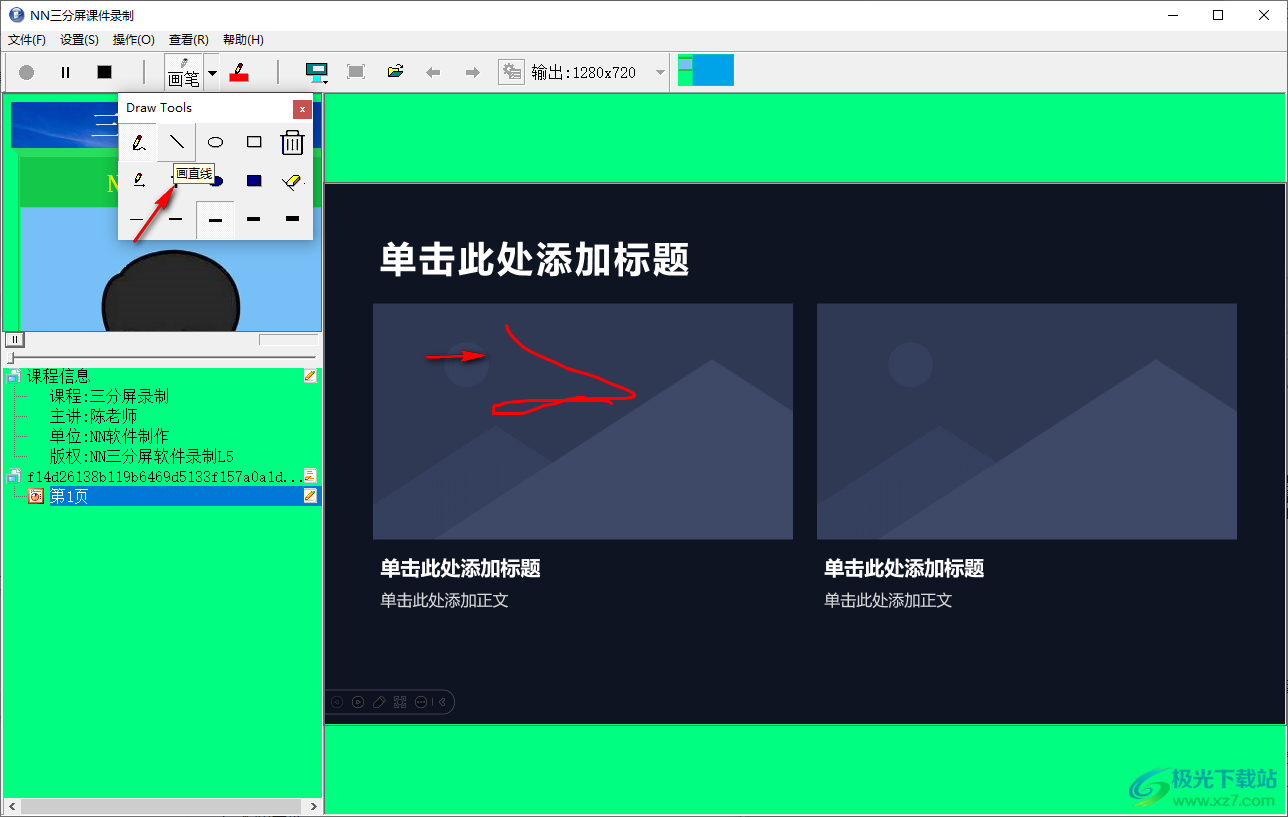
19、可以在顶部点击停止录制,可以选择快捷键停止录制(T)Alt+F5
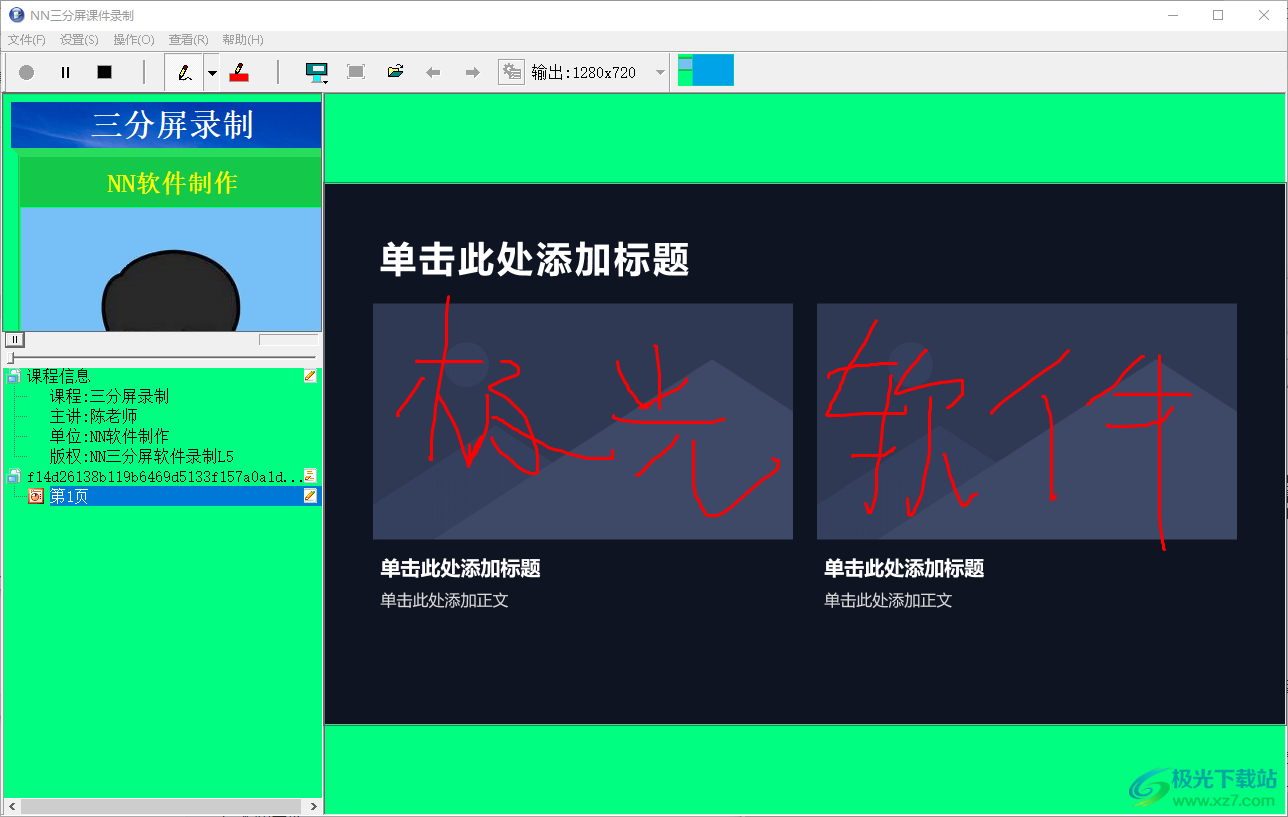
20、点击浏览课程目录就可以找到录制的视频
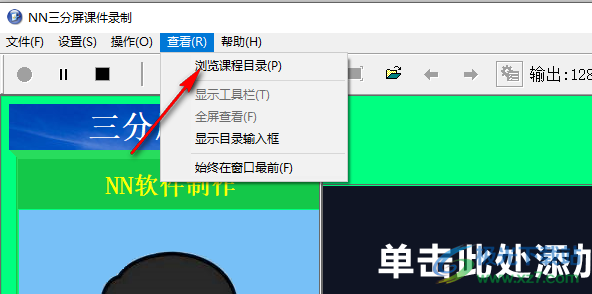
悠悠虚拟乐队媒体制作1.32 GBv1.8
详情会声会影2019试用版媒体制作2.00 KB32位 最新版
详情硕思闪客精灵(swf反编译工具)媒体制作15.28 MBv7.4 最新版
详情Bandicam (班迪录屏)媒体制作27.64 MBv5.4.0.1907
详情dear reality dearvr电脑版媒体制作84.30 MBv1.2.0 官方版
详情高清摄像头录像软件媒体制作374.00 KBv4.6 绿色免费版
详情srt字幕制作专家电脑版媒体制作403.00 KB绿色版
详情iebook电子制作软件媒体制作44.90 MBv8.0.0.1 免费版
详情dvbviewer特别版媒体制作25.80 MBv6.0.3.0 绿色版
详情酷狗铃声免费版媒体制作30.88 MBv5.0.5 正版
详情ev录屏软件媒体制作39.5 MBv5.2.5
详情威力导演15中文免费版媒体制作972.50 MBv15.0.2026 官方版
详情qve屏幕录制软件媒体制作26.23 MBv2.2.4 官方版
详情字幕制作点播台电脑版媒体制作4.60 MBv7.75B12.14 官方版
详情酷狗铃声制作专家正式版媒体制作3.60 MBv7.6.8.2 绿色版
详情advoice广告制作软件媒体制作64.70 MBv6.3 免费版
详情嗨格式录屏大师电脑版媒体制作1.23 MBv3.97.25.246 免费版
详情aescripts beatedit电脑版媒体制作18.26 MBv1.0.10.2 中文版
详情PowerDirector15Mac版媒体制作947.00 MB32/64通用
详情cubase7软件媒体制作2.46 GBv7.0 官方版
详情memoriesontv4(电子相册制作软件)媒体制作25.99 MBv4.4 汉化版
详情滑轨屏媒体制作312 MBv2.8 官方版
详情喵影工厂电脑版媒体制作956.00 KBv3.2.2.4
详情vrshow电脑版媒体制作366 MBv3.0.3 官方版
详情BluffTitler Ultimate(3D文本动画制作软件)媒体制作52.5 MBv15.8.0.3
详情eq直播室软件媒体制作112 MBv8.1 官方版
详情易我录屏助手媒体制作49.9 MBv2.8.1 官方版
详情摹客RP(原型设计)媒体制作102 MBv1.0.1 官方正版
详情大拍档剪辑助手媒体制作177 MBv0.4.3 电脑版
详情Toon Boom Storyboard Pro 7中文版媒体制作264 MBv17.10 免费版
详情HeavyM Pro(投影映射软件)媒体制作73.3 MBv2.10.2
详情image search editor电脑版媒体制作248.00 KB正版
详情轻松影集pc版媒体制作47.32 MBv10.0 官方版
详情led词曲同步字幕系统媒体制作5.26 MBv1.6 官方版
详情证书打印软件中文版媒体制作2.20 MBv8.1 最新版
详情先锋1000模拟打碟机中文版媒体制作8.79 MBv5.0 电脑版
详情itagit(歌曲封面查询修改工具)媒体制作1.11 MBv1.6 免费版
详情windows movie maker最新版媒体制作4.90 MBv2.6 官方版
详情karaoke lyrics editor官方版媒体制作22.83 MB最新版
详情勾勒软件媒体制作1.80 MBv5.1.1.0313 正版
详情点击查看更多
会声会影2019试用版媒体制作2.00 KB32位 最新版
详情硕思闪客精灵(swf反编译工具)媒体制作15.28 MBv7.4 最新版
详情高清摄像头录像软件媒体制作374.00 KBv4.6 绿色免费版
详情premiere cs5中文版媒体制作2.05 GB32位/64位 正版
详情先锋1000模拟打碟机中文版媒体制作8.79 MBv5.0 电脑版
详情srt字幕制作专家电脑版媒体制作403.00 KB绿色版
详情手游视界电脑版媒体制作24.70 MBv2.4.7.1 官方最新版
详情iebook电子制作软件媒体制作44.90 MBv8.0.0.1 免费版
详情srtedit字幕制作软件媒体制作28.00 MBv6.3.20112.1001 免费版
详情万兴dvd相册电影故事软件媒体制作37.00 MBv6.5.0 官方版
详情点击查看更多
证书打印软件中文版媒体制作2.20 MBv8.1 最新版
详情srtedit字幕制作软件媒体制作28.00 MBv6.3.20112.1001 免费版
详情酷狗铃声制作专家正式版媒体制作3.60 MBv7.6.8.2 绿色版
详情先锋1000模拟打碟机中文版媒体制作8.79 MBv5.0 电脑版
详情itagit(歌曲封面查询修改工具)媒体制作1.11 MBv1.6 免费版
详情karaoke lyrics editor官方版媒体制作22.83 MB最新版
详情bentley descartes v8i最新版媒体制作1.00 GBv8.11.09.601 免费版
详情高清摄像头录像软件媒体制作374.00 KBv4.6 绿色免费版
详情手游视界电脑版媒体制作24.70 MBv2.4.7.1 官方最新版
详情image search editor电脑版媒体制作248.00 KB正版
详情iebook电子制作软件媒体制作44.90 MBv8.0.0.1 免费版
详情会声会影2019试用版媒体制作2.00 KB32位 最新版
详情轻松影集pc版媒体制作47.32 MBv10.0 官方版
详情字幕制作点播台电脑版媒体制作4.60 MBv7.75B12.14 官方版
详情led词曲同步字幕系统媒体制作5.26 MBv1.6 官方版
详情premiere cs5中文版媒体制作2.05 GB32位/64位 正版
详情硕思闪客精灵(swf反编译工具)媒体制作15.28 MBv7.4 最新版
详情艾奇视频电子相册制作软件媒体制作4.09 MBv2024.7.8.638
详情windows movie maker最新版媒体制作4.90 MBv2.6 官方版
详情勾勒软件媒体制作1.80 MBv5.1.1.0313 正版
详情dvbviewer特别版媒体制作25.80 MBv6.0.3.0 绿色版
详情悠悠虚拟乐队媒体制作1.32 GBv1.8
详情金舟录屏大师电脑版媒体制作43.85 MBv3.2.8.0 官方版
详情wondershare dvd creator电脑版媒体制作76.00 MBv6.2.6 免费版
详情七彩色淘宝主图视频制作软件媒体制作20.00 MBv10.0 绿色版
详情爱拍pc客户端媒体制作170.00 MBv2.7.0 最新版
详情酷狗铃声免费版媒体制作30.88 MBv5.0.5 正版
详情arctime加字幕软件媒体制作205.66 MBv3.1.1 最新专业版
详情万兴dvd相册电影故事软件媒体制作37.00 MBv6.5.0 官方版
详情advoice广告制作软件媒体制作64.70 MBv6.3 免费版
详情嗨格式录屏大师电脑版媒体制作1.23 MBv3.97.25.246 免费版
详情ev录屏软件媒体制作39.5 MBv5.2.5
详情aescripts beatedit电脑版媒体制作18.26 MBv1.0.10.2 中文版
详情威力导演电脑版媒体制作666.00 KB中文版
详情PowerDirector15Mac版媒体制作947.00 MB32/64通用
详情硕思闪客精灵企业版媒体制作15.28 MBv7.4 免费版
详情cubase7软件媒体制作2.46 GBv7.0 官方版
详情歌叽歌叽pc版媒体制作13.33 MBv1.0.0.0 官方版
详情全新一代融媒非编系统媒体制作90.41 MBv26.20.0.58 官方版
详情memoriesontv4(电子相册制作软件)媒体制作25.99 MBv4.4 汉化版
详情点击查看更多